Ini adalah hal yang pasti bahwa fitur CSS3 seperti transisi, animasi dan transformasi dapat menambahkan bumbu tambahan untuk desain Anda.
Dalam artikel ini Anda akan melihat bagaimana Anda bisa membangun sebuah menu dropdown animasi CSS3 mengagumkan dengan beberapa fitur keren.
Sementara ini masih versi up-to-date, saya hanya ingin membiarkan Anda tahu saya membuat versi perbaikan dan animasi menu CSS3 ini. Anda mungkin ingin memeriksa yang pertama kali.
Hari ini Anda akan belajar cara membuat menu dropdown CSS3 Anda sendiri, tanpa kode Javascript tambahan. Tidak ada gambar yang digunakan dan, seperti biasa, minimal markup HTML. Mari kita lihat bagaimana dibuat:
Struktur HTML
Dalam artikel ini Anda akan melihat bagaimana Anda bisa membangun sebuah menu dropdown animasi CSS3 mengagumkan dengan beberapa fitur keren.
Sementara ini masih versi up-to-date, saya hanya ingin membiarkan Anda tahu saya membuat versi perbaikan dan animasi menu CSS3 ini. Anda mungkin ingin memeriksa yang pertama kali.
Hari ini Anda akan belajar cara membuat menu dropdown CSS3 Anda sendiri, tanpa kode Javascript tambahan. Tidak ada gambar yang digunakan dan, seperti biasa, minimal markup HTML. Mari kita lihat bagaimana dibuat:
Struktur HTML
Seperti yang Anda lihat di baris berikut, struktur HTML tidak mengandung lebih dari yang kita butuhkan, itu adalah salah satu yang minimal dan mudah dimengerti.
Code
<ul id="menu">
<li><a href="#">Home</a></li>
<li>
<a href="#">Categories</a>
<ul>
<li><a href="#">CSS</a></li>
<li><a href="#">Graphic design</a></li>
<li><a href="#">Development tools</a></li>
<li><a href="#">Web design</a></li>
</ul>
</li>
<li><a href="#">Work</a></li>
<li><a href="#">About</a></li>
<li><a href="#">Contact</a></li>
</ul>
<li><a href="#">Home</a></li>
<li>
<a href="#">Categories</a>
<ul>
<li><a href="#">CSS</a></li>
<li><a href="#">Graphic design</a></li>
<li><a href="#">Development tools</a></li>
<li><a href="#">Web design</a></li>
</ul>
</li>
<li><a href="#">Work</a></li>
<li><a href="#">About</a></li>
<li><a href="#">Contact</a></li>
</ul>
Bersih dan dapat diakses struktur HTML
Dalam contoh saya, "Kategori" bagian adalah satu-satunya yang mengandung sub-daftar, tetapi Anda dapat mudah menambahkan sub-daftar untuk setiap item.
Code
/* Main */
#menu {
width: 100%;
margin: 0;
padding: 10px 0 0 0;
list-style: none;
background-color: #111;
background-image: linear-gradient(#444, #111);
border-radius: 50px;
box-shadow: 0 2px 1px #9c9c9c;
}
#menu li {
float: left;
padding: 0 0 10px 0;
position: relative;
}
#menu a {
float: left;
height: 25px;
padding: 0 25px;
color: #999;
text-transform: uppercase;
font: bold 12px/25px Arial, Helvetica;
text-decoration: none;
text-shadow: 0 1px 0 #000;
}
#menu li:hover > a {
color: #fafafa;
}
*html #menu li a:hover { /* IE6 */
color: #fafafa;
}
#menu li:hover > ul {
display: block;
}
/* Sub-menu */
#menu ul {
list-style: none;
margin: 0;
padding: 0;
display: none;
position: absolute;
top: 35px;
left: 0;
z-index: 99999;
background-color: #444;
background-image: linear-gradient(#444, #111);
-moz-border-radius: 5px;
border-radius: 5px;
}
#menu ul li {
float: none;
margin: 0;
padding: 0;
display: block;
box-shadow: 0 1px 0 #111111,
0 2px 0 #777777;
}
#menu ul li:last-child {
box-shadow: none;
}
#menu ul a {
padding: 10px;
height: auto;
line-height: 1;
display: block;
white-space: nowrap;
float: none;
text-transform: none;
}
*html #menu ul a { /* IE6 */
height: 10px;
width: 150px;
}
*:first-child+html #menu ul a { /* IE7 */
height: 10px;
width: 150px;
}
#menu ul a:hover {
background-color: #0186ba;
background-image: linear-gradient(#04acec, #0186ba);
}
#menu ul li:first-child a {
border-radius: 5px 5px 0 0;
}
#menu ul li:first-child a:after {
content: '';
position: absolute;
left: 30px;
top: -8px;
width: 0;
height: 0;
border-left: 5px solid transparent;
border-right: 5px solid transparent;
border-bottom: 8px solid #444;
}
#menu ul li:first-child a:hover:after {
border-bottom-color: #04acec;
}
#menu ul li:last-child a {
border-radius: 0 0 5px 5px;
}
/* Clear floated elements */
#menu:after {
visibility: hidden;
display: block;
font-size: 0;
content: " ";
clear: both;
height: 0;
}
* html #menu { zoom: 1; } /* IE6 */
*:first-child+html #menu { zoom: 1; } /* IE7 */
#menu {
width: 100%;
margin: 0;
padding: 10px 0 0 0;
list-style: none;
background-color: #111;
background-image: linear-gradient(#444, #111);
border-radius: 50px;
box-shadow: 0 2px 1px #9c9c9c;
}
#menu li {
float: left;
padding: 0 0 10px 0;
position: relative;
}
#menu a {
float: left;
height: 25px;
padding: 0 25px;
color: #999;
text-transform: uppercase;
font: bold 12px/25px Arial, Helvetica;
text-decoration: none;
text-shadow: 0 1px 0 #000;
}
#menu li:hover > a {
color: #fafafa;
}
*html #menu li a:hover { /* IE6 */
color: #fafafa;
}
#menu li:hover > ul {
display: block;
}
/* Sub-menu */
#menu ul {
list-style: none;
margin: 0;
padding: 0;
display: none;
position: absolute;
top: 35px;
left: 0;
z-index: 99999;
background-color: #444;
background-image: linear-gradient(#444, #111);
-moz-border-radius: 5px;
border-radius: 5px;
}
#menu ul li {
float: none;
margin: 0;
padding: 0;
display: block;
box-shadow: 0 1px 0 #111111,
0 2px 0 #777777;
}
#menu ul li:last-child {
box-shadow: none;
}
#menu ul a {
padding: 10px;
height: auto;
line-height: 1;
display: block;
white-space: nowrap;
float: none;
text-transform: none;
}
*html #menu ul a { /* IE6 */
height: 10px;
width: 150px;
}
*:first-child+html #menu ul a { /* IE7 */
height: 10px;
width: 150px;
}
#menu ul a:hover {
background-color: #0186ba;
background-image: linear-gradient(#04acec, #0186ba);
}
#menu ul li:first-child a {
border-radius: 5px 5px 0 0;
}
#menu ul li:first-child a:after {
content: '';
position: absolute;
left: 30px;
top: -8px;
width: 0;
height: 0;
border-left: 5px solid transparent;
border-right: 5px solid transparent;
border-bottom: 8px solid #444;
}
#menu ul li:first-child a:hover:after {
border-bottom-color: #04acec;
}
#menu ul li:last-child a {
border-radius: 0 0 5px 5px;
}
/* Clear floated elements */
#menu:after {
visibility: hidden;
display: block;
font-size: 0;
content: " ";
clear: both;
height: 0;
}
* html #menu { zoom: 1; } /* IE6 */
*:first-child+html #menu { zoom: 1; } /* IE7 */
Meskipun, pada awal artikel ini saya berkata "tanpa Javascript", dalam rangka menjaga aksesibilitas juga untuk IE6, perkenankan saya untuk menambahkan beberapa kode scripting:
Code
<script type="text/javascript" src="http://code.jquery.com/jquery-latest.min.js"></script>
<script type="text/javascript">
$(function() {
if ($.browser.msie && $.browser.version.substr(0,1)<7)
{
$('li').has('ul').mouseover(function(){
$(this).children('ul').show();
}).mouseout(function(){
$(this).children('ul').hide();
})
}
});
</script>
<script type="text/javascript">
$(function() {
if ($.browser.msie && $.browser.version.substr(0,1)<7)
{
$('li').has('ul').mouseover(function(){
$(this).children('ul').show();
}).mouseout(function(){
$(this).children('ul').hide();
})
}
});
</script>
Solusi atas membutuhkan Jquery. Juga, saya pikir ini seharusnya tidak menjadi masalah sama sekali, sementara, saat ini Jquery hampir "default" ketika berbicara tentang situs web modern.
Menargetkan IE6 & IE7
browser Selain mundur Jquery ini, CSS di atas mencakup beberapa baris khusus untuk IE6 dan IE7:
Code
* html #menu { zoom: 1; } /* IE6 */
*:first-child+html #menu { zoom: 1; } /* IE7 */
*:first-child+html #menu { zoom: 1; } /* IE7 */
Ini Dia
Harap Anda menikmati tutorial ini, jangan lupa untuk memberikan komentar!


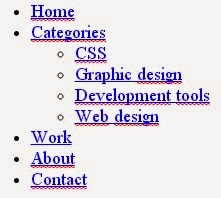

0 komentar:
Post a Comment